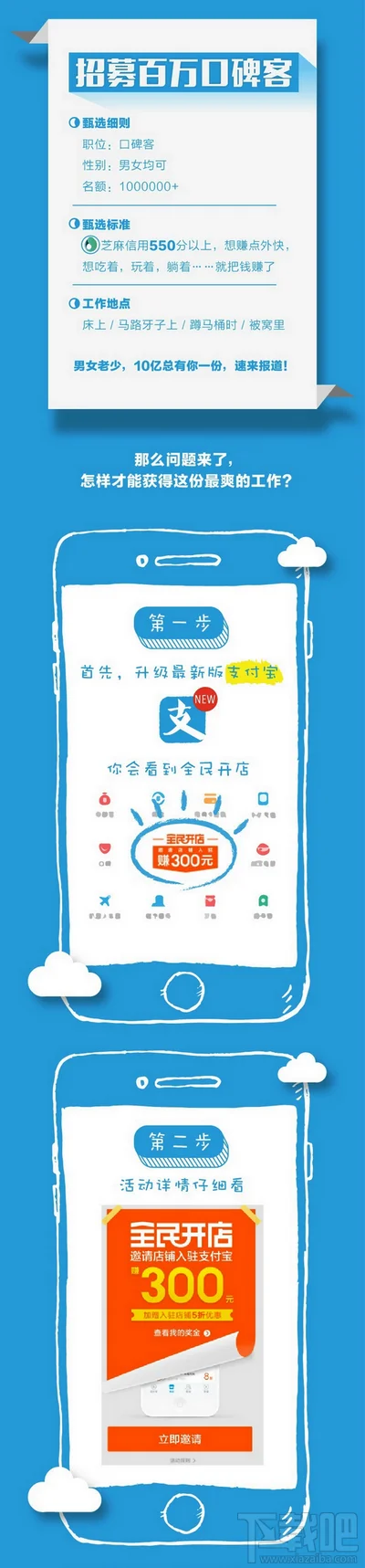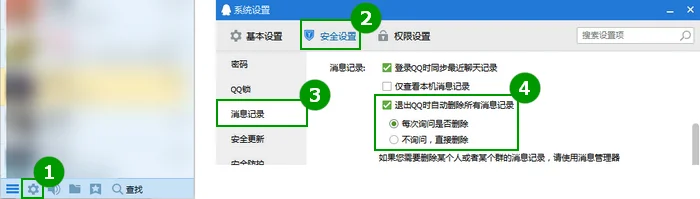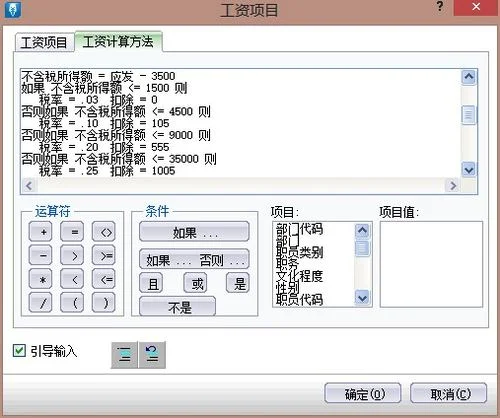1.WPS里怎么快速填充调用公式?
1、我想把sheet1中的A列调用到sheet2中的A列2、因为1A列中,有些是空白的,调用后我还想显示空白,不要显示0。
在Sheet2工作表的A1单元格写入公式=IF(Sheet1!A1="","",Sheet1!A1)下拉填充公式?3、因为数据太多,有上万行,有没有什么方法整列填充,下拉太麻烦了。 右下角双击十字我行不通。
如何快速填充公式方法1,双击填充柄,可填充,如果前一列连续多行,则填充相同多行?方法2,先输入要填充的公式,按下SHIFT+CTRL+方向键下,再按下CTRL+D?方法3,按下SHIFT+CTRL+方向键下,再在编辑栏里输入公式,再按下CTRL+回车?方法4,名称框输入需要填充的范围(比如A1:A54000)?回车公式编辑栏输入要复制的公式后,同时按CTRL+回车键输入?方法5,选中要填充的格子,按CTRL+C(复制第一个带公式的单元格),然后鼠标移到名称框,直接输入列区间,如B3:B10000,回车,之后按CTRL+V(点中该位置--右键粘贴)。 ?2和3的方法可填充至65536行4和5方法就是要输入几行就是几行。

2.WPS表格怎么批量添加内容
1、首先打开WPS表格程序,在A列单元格中输入需要添加“CD”在字符前面的数值。
2、然后在B1单元格中输入公式:="CD"&A1,输入的双引号需要在英文模式输入法下输入。
3、然后点击回车按键,即可将函数公式生成计算结果,下图中“121”已经变成“CD121”。
4、双击B1单元格右下角的位置,即可将B1单元格内的公式向下填充,批量生成函数计算结果。

3.wps里面怎么快速把户主这一列相同的给合并到一个表格
您好,很高兴为您解答!
你是指下面回答吧?“有两个方法。
方法一:在第一个单元格输入数字,然后按住CTRL键,拖动单元格右下角的控制柄,直到结束。
方法二:在第一个单元格输入数字,选中包括该单元格到结束的单元格,同时进按CTRL+D键。”
这第一个方法等于使用的拖拽填充的功能,将该列下方单元格填充入相同的内容。第二个算是一个技巧吧。
如有疑问,请点击我的头像提问或访问WPS官方论坛,祝您生活愉快!
4.wps表格中如何统计重复内容数量的方法
1.首先复制A列内容到其他地方,比如到E列。然后选中E列,点击“数据”菜单下“删除重复值”选项,勾选标题“姓名”,然后确定设置。
2.接着点击F2单元格,然后再点击输入栏上的“fx”,输入“COUNTIF”,点击“确定”。并点击“Range”框右侧的向上小箭头(图示红色区域)。
3.再选中A列单元格,然后再点击“函数参数”框右侧的向下小箭头。
4.“Range”框中就显示了刚刚选的区域,在“Crieria”中输入“E2”,也就是第一个要统计的不重复内容所在单元格。最后点击“确定”。
5.点击E2单元格,接着点击输入栏“A2”,按F4,这时“A2”就会变成“$A$2”;同样的,鼠标点击“A10”,按F4键将其变成“$A$10”。
6.然后选中E2单元格,向下填充,就自动计算出了A列所有相同内容的重复次数啦。如下图,“张三”出现了3次,“王五”出现了2次,其他人都只出现了1次。
5.用WPS表格,或者exal,怎么可以把表格内容批量分开
如图一:
在图二的“选项A”下一单元格中输入公式
=LEFT($E2,FIND("B",$E2)-2)
“选项B”下输入
=MID($E2,FIND("B",$E2),FIND("C",$E2)-FIND("B",$E2))
“选项C”下输入
=MID($E2,FIND("C",$E2),FIND("D",$E2)-FIND("C",$E2))
“选项D”下输入
=MID($E2,FIND("D",$E2),20)
还可同时选定这四个公式所在单元格区域后下拉填充。